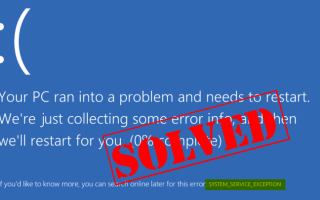Вы получаете ИСКЛЮЧЕНИЕ ОБСЛУЖИВАНИЯ СИСТЕМЫ ошибка синего экрана в Windows? В мире Windows нет ничего страшнее! Но не волнуйся. Вы не одиноки, и (к счастью) вы не застряли с этим навсегда. Ошибка системного исключения «синий экран смерти» (BSOD) довольно распространена, но ее также обычно довольно просто исправить. Вот как…
4 исправления для ошибки синего экрана исключения системной службы
Вот 4 способа решения этой проблемы, упорядоченные по вероятности эффективности. Вам, вероятно, не нужно пробовать их все. Просто пройдите по списку, пока не найдете подходящее решение.
- Обновите драйверы вашего устройства (РЕКОМЕНДУЕТСЯ)
- Пересмотреть последние системные изменения
- Запустите проверку системных файлов
- Удалите все сторонние антивирусные приложения
Вам нужно будет войти в уязвимый компьютер, чтобы попробовать любое из этих исправлений. Если у вас возникли проблемы с перезагрузкой компьютера, попробуйте вариант 1 в этом посте, прежде чем переходить к этим исправлениям.
Исправление 1: обновить драйверы устройства (РЕКОМЕНДУЕТСЯ)
В большинстве случаев ошибка System Service Exception вызывается несовместимыми, неисправными или устаревшими драйверами.
Не волнуйся; это, вероятно, не то, что вы сделали. Водители могут стать проблемой в одночасье — в один прекрасный день они работают нормально, а в следующий — у них синий экран. Это потому, что ваш компьютер постоянно обновляет свою версию Windows, а сами устройства регулярно устанавливают новые драйверы. Со всеми этими изменениями это только вопрос времени, пока что-то не выйдет из строя или не выйдет из синхронизации.
К счастью, обновление драйверов легко — вы можете сделать это автоматически с Водитель Легко. Он определит, загрузит и установит все правильные драйверы для вашей конкретной комбинации компьютера, устройств и операционной системы. Вот как:
1) Скачать и установите Driver Easy.
2) Запустите Driver Easy и нажмите кнопку Сканировать сейчас кнопка. Он будет сканировать ваш компьютер и обнаружить любые проблемы с драйверами.

3) Нажмите Обновить все для автоматической загрузки и установки правильной версии всех отмеченных драйверов.

4) Перезагрузите компьютер и посмотрите, решена ли та же проблема.
Обратите внимание, что для выполнения описанной выше процедуры требуется Pro-версия Driver Easy (не беспокойтесь, она поставляется с 30-дневной гарантией возврата денег — без вопросов). Если вы предпочитаете обновлять драйверы вручную, вы можете сделать это с помощью бесплатной версии Driver Easy, или вы можете сделать это, посетив веб-сайты соответствующих производителей для всех ваших проблемных драйверов, выполнив поиск самых последних правильных драйверов для ваших устройств, затем загрузка и установка. Но не забудьте выбрать правильный вариант для вашей версии Windows; один неправильный драйвер может вызвать большие проблемы.
Исправление 2: пересмотреть последние системные изменения
Одной из причин этой ошибки синего экрана могут быть недавние изменения, внесенные в вашу систему. Если вы недавно добавили новое оборудование или программное обеспечение в свою систему, удалите их, чтобы проверить, устранена ли проблема. Или проверьте, есть ли у каких-либо поставщиков исправления, которые вы можете применить.
Исправление 3: Запустите проверку системных файлов
Ошибка синего экрана исключения системной службы также может быть вызвана поврежденными или неисправными системными файлами. Чтобы увидеть, если это ваша проблема, используйте проверку системных файлов. Он будет определять и заменять любые поврежденные системные файлы. Чтобы запустить это:
1) На клавиатуре нажмите Ключ с логотипом Windows а также S в то же время введите CMD, затем щелкните правой кнопкой мыши Командная строка и нажмите Запустить от имени администратора.


2) Тип чкдск / ф / р, затем нажмите Войти на вашей клавиатуре.
3) Нажмите Y на клавиатуре.


4) Перезагрузите компьютер. Дождитесь окончания сканирования (это может занять до 15-20 минут).
5) Проверьте, решена ли проблема.
Исправление 4: удалите все сторонние антивирусные приложения.
Если на вашем компьютере установлена антивирусная программа, отличная от Защитника Windows, это может привести к ошибке «синий экран» исключения системной службы.
Поэтому, если вы используете антивирусное программное обеспечение, такое как McAfee, BitDefender, Virtual Clone Drive и т. Д., Его следует отключить. Если это решит проблему, обратитесь за помощью в службу поддержки программы. (Или просто полностью удалите программу. Защитнику Windows более чем достаточно для большинства обычных пользователей.)
Будьте предельно осторожны с сайтами, которые вы посещаете, когда у вас не установлены антивирусные приложения. Вы должны оставить Защитника Windows включенным все время.